Что нового в DirectumRX 3.0 для делопроизводителей?
В прошлых статьях мы рассказывали о новинках в веб-клиенте, об изменениях в согласовании документов, а теперь поговорим о том, что нового появилось в системе в части делопроизводства. Быстрое создание составных поручений с большим числом исполнителей, отправка писем сразу нескольким адресатам, печать проектов резолюций и поручений – все изменения упрощают повседневную рутину и экономят время делопроизводителей, особенно в крупных компаниях.
Составное поручение с общей темой и сроком
Если в исполнении документа участвует большое число сотрудников, которые выполняют работы независимо друг от друга, то для выдачи заданий и контроля их исполнения удобно использовать составные поручения. В новой версии системы такие поручения создаются за считанные секунды. Посмотрим, что же изменилось.
Предположим, нам нужно отправить поручение сотрудникам отдела снабжения для завершения поставок по договору, а также секретарю для подготовки ответного письма контрагенту, с которым заключен договор.
Для этого создадим карточку поручения и нажмем на кнопку Равноправные исполнители (раньше она называлась Составное поручение). При этом вид карточки меняется и становится доступен для заполнения список исполнителей составного поручения. Прежде в списке каждый исполнитель указывался только вручную, теперь по новой кнопке Добавить исполнителей есть возможность выбрать роль, подразделение или группу. Выберем отдел снабжения, чтобы добавить всех его сотрудников в список, а секретаря добавим в список вручную:
В нашем случае для большинства исполнителей срок и текст поручения совпадают, поэтому их достаточно указать один раз в полях Поручение и Общий срок. В результате на создание поручения даже с большим числом исполнителей делопроизводитель тратит минимум времени.
Ну, а если для некоторых исполнителей нужно поставить другой срок и написать индивидуальное поручение, то они указываются в полях Пункт поручения и Срок, как для секретаря в нашем примере.
Исходящие письма с несколькими адресатами
Теперь в DirectumRX можно создать исходящее письмо и отправить сразу нескольким адресатам. В качестве примера возьмем рассылку письма для главных бухгалтеров филиалов компании.
Для начала создадим исходящее письмо и заполним в карточке основную информацию. Чтобы указать получателей письма, воспользуемся новой кнопкой Несколько адресатов. Если кнопка нажата, то исходящее письмо превращается в многоадресное: становится доступна для изменения новая закладка «Адресаты». На закладке перечисляются все получатели письма, в нашем случае главные бухгалтеры филиалов, и способ доставки для каждого из них.
Кроме того, на закладке есть действия:
- Сохранить список, чтобы при следующих отправках повторно использовать список рассылки. Например, в нашем случае при следующей рассылке делопроизводителю уже не придется указывать главных бухгалтеров филиалов вручную. Список адресатов сохраняется в новом справочнике «Списки рассылки». В нем также сотрудник может заранее настроить списки рассылки для себя, а администратор для всей организации;
- Заполнить из списка, чтобы быстро добавить адресатов из ранее сохраненного списка рассылки;
- Печать листа рассылки, чтобы сформировать документ с перечнем адресатов. Его принято составлять, если адресатов письма больше четырех:
В новой версии обновлен и шаблон исходящего письма. Теперь если получателей письма меньше четырех, то все они перечисляются в тексте письма в реквизите Адресат. Если же получателей больше четырех, то в реквизите указывается «По списку рассылки».
Многоадресное письмо легко найти в списке исходящих документов. Для таких писем в столбце «Корреспондент» отображается значение «По списку рассылки». При этом если список отфильтрован по организации, которая есть среди адресатов, то письмо отобразится в списке.
Если письмо рассылается в бумажном виде, то для каждого адресата можно сформировать заполненный бланк конверта, который остается только распечатать. Адресатам, с которыми установлен электронный обмен документами, письмо можно отправить через сервис обмена.
Печать проектов резолюций и поручений
Поговорим о ситуации, когда руководитель рассматривает входящие документы в бумажном виде. Теперь его помощник может распечатать ранее подготовленный в системе проект резолюции, приложить к входящему документу и передать руководителю. Для печати формируется документ в формате А6. После того, как руководитель утвердит проект резолюции, помощнику остается лишь отправить поручения в работу.
А если сотруднику, который не работает в системе, нужно исполнить поручение, то теперь для него также можно распечатать поручения прямо из карточки задания на исполнение. Сформируется документ в формате А5. Остается приложить распечатанное поручение к копии документа и отдать исполнителю.
После выполнения работ исполнитель заполняет отчет в печатной форме поручения и возвращает документ сотруднику, который передал поручение. Необходимо только перенести текст отчета в задание или приложить скан-копию документа с поручением, после чего выполнить задание на исполнение поручения.
А также в DirectumRX
- стало удобнее создавать, обрабатывать и искать распоряжения, так как для них выделен свой тип документа. Аналогично приказу, распоряжение в системе – регистрируемый документ. Для него есть свой шаблон, доступна отправка на согласование, ознакомление, исполнение и остальные возможности работы с документами;
- можно отражать в регистрационном номере документов код контрагента, если это принято в организации. Для этого код контрагента добавляется в формат номера журнала регистрации.
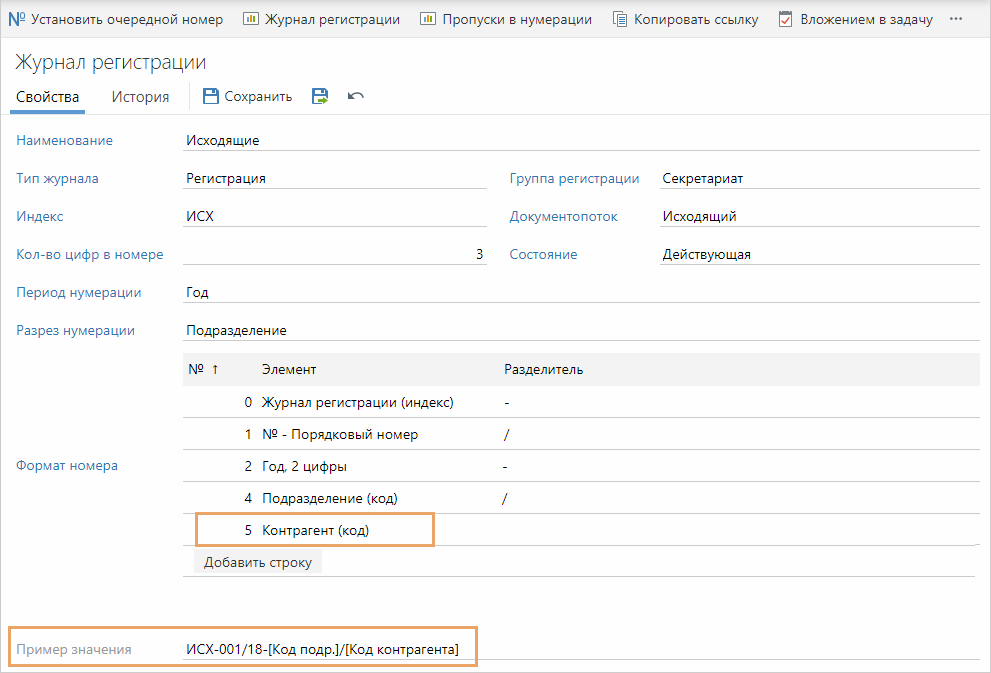
Код для контрагента указывается в карточках справочников Организации, Банки и Персоны. Как правило, его заполняют только для организаций, с которыми активно ведется переписка, например, для вышестоящей организации и филиалов компании. Если код для контрагента не указан, то при регистрации документа в номере он пропускается; - из карточки входящего, внутреннего документа и совещания доступен быстрый поиск всех поручений, которые выданы по документу или совещанию:
Еще больше о новых возможностях вы узнаете справке, которая открывается из вашей системы, и в справке на сайте DIRECTUM Club, которая доступна зарегистрированным пользователям. Также следите за статьями по тегу DirectumRX. Оценить новую версию системы лично можно на нашем демостенде.
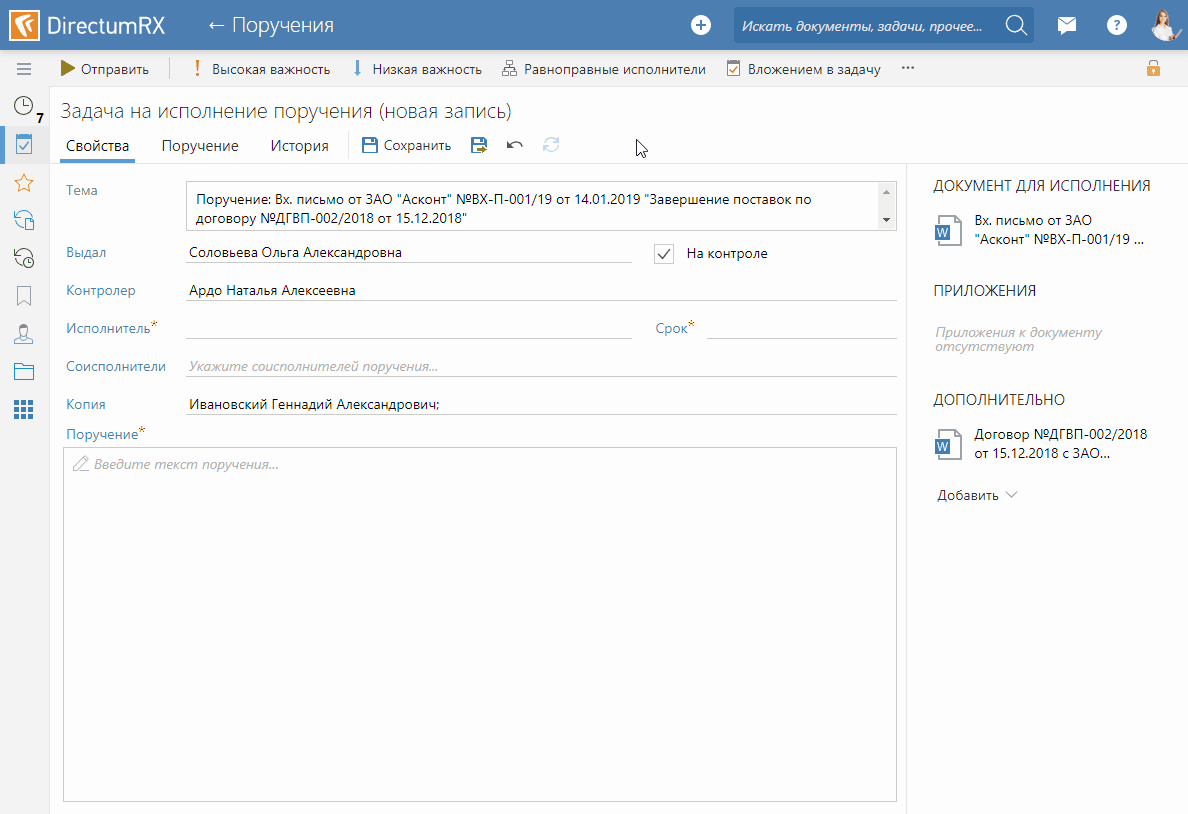
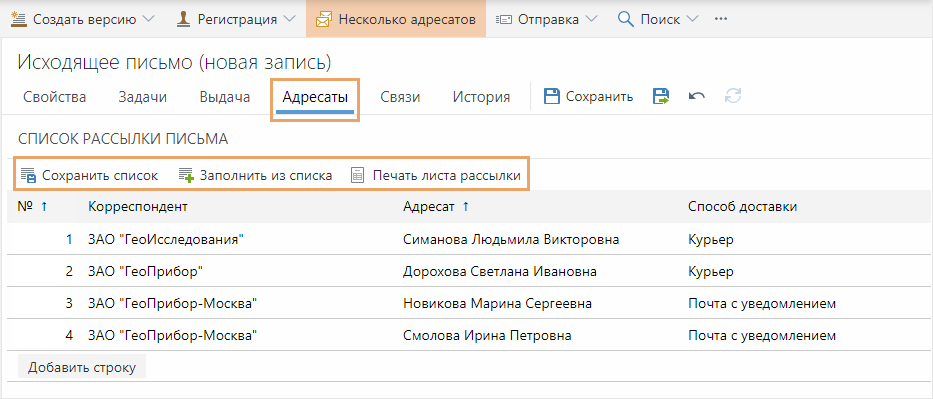

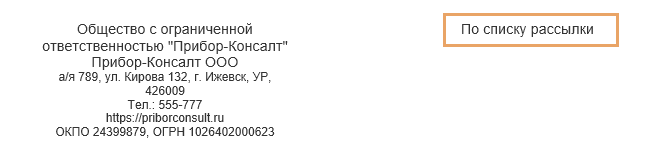

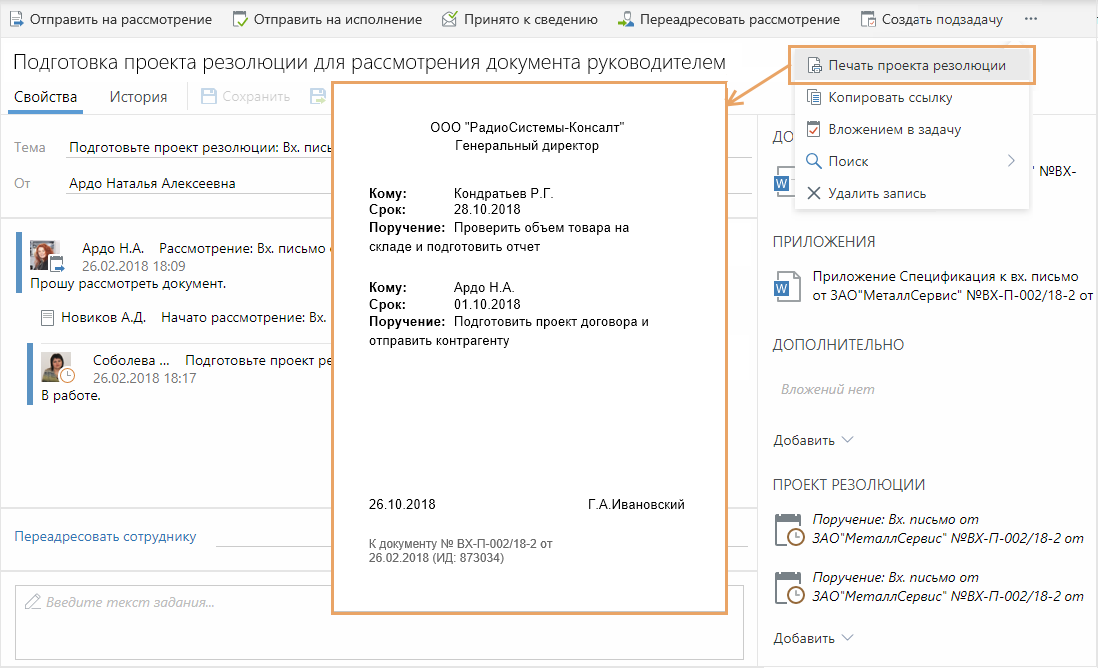
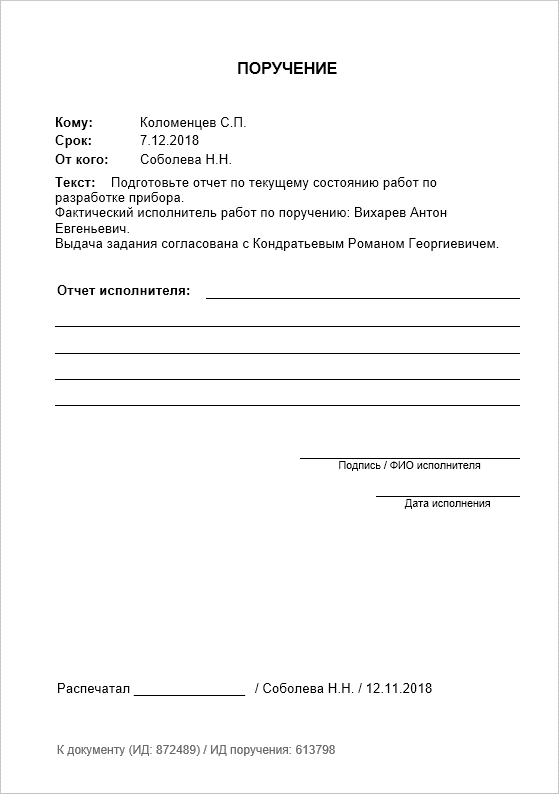

Авторизуйтесь, чтобы написать комментарий